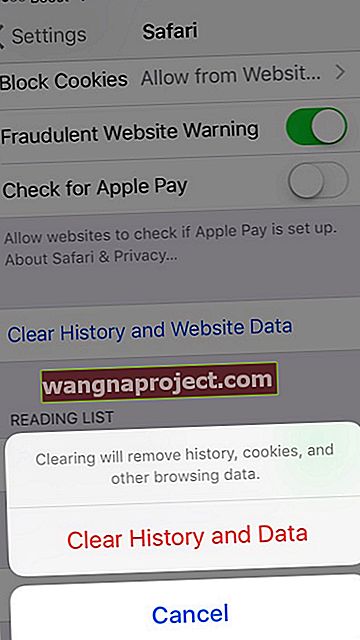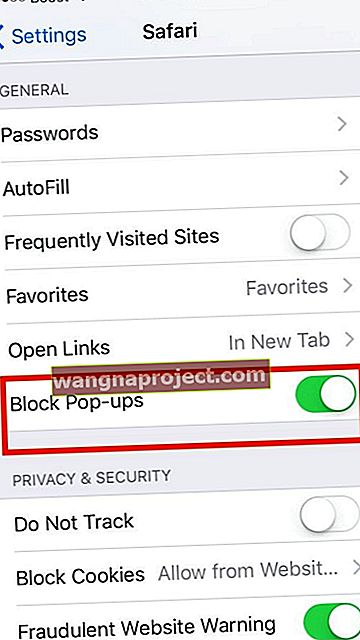Вашите iPhone или iPad получават ли много от тези досадни измамни изскачащи Safari, като спечелване на подаръчна карта на Amazon или някаква друга награда? Ако е така, не сте сами!
Тези изскачащи прозорци могат да бъдат толкова досадни, че може да се окажете безпомощни - да не можете да затворите раздела / изскачащите прозорци и понякога изобщо да не можете да използвате устройството си. 
Причината, поради която тези изскачащи прозорци са толкова досадни, е, че те просто ще се появят отново, независимо къде щракнете. Дори да изключите Safari и да го отворите отново, те обикновено ще бъдат там, за да ви поздравят отново.
Не вярвайте на прочетеното
Може би най-доброто нещо за Mac и iOS е фактът, че те са по-стабилни и по-малко склонни към заплахи за сигурността. Като казахте това, едно досадно изскачащо прозорче може да влоши живота ви и може да се случи и в Safari.
Изскачащите прозорци могат да бъдат фишинг метод. Те могат да кажат, че са от Apple или друга доверена компания, за да изнесат вашата лична информация. 
Те дори могат да ви подмамят, като кажат, че има някакъв проблем с вашата система. Във всички такива случаи е много препоръчително да се свържете с Apple или да следвате тези превантивни мерки.
Слово за предпазливост
Обикновено не препоръчваме никакви антивирусни или анти-зловредни приложения на вашия Mac или вашите iDevices (iPhone, iPads.)
Обикновено няма нужда от тези приложения в продуктите на Apple, тъй като всички продукти на macOS и Mac OS X, тъй като OS X 10.8 Moutain Lion включват GateKeeper, което пречи на потребителите да инсталират автоматично всичко, което не е одобрен от Apple софтуер.
Освен това, тъй като macOS и OS X са базирани на UNIX, вирусите и зловредният софтуер обикновено не могат да се разпространяват във вашата машина и нейните приложения
Освен това, разчитането на тези видове продукти за защита всъщност може да ви направи по-уязвими за атаки, не по-малко.
Ако обаче използвате Mac за бизнес или ако използвате серия от Mac и Windows PC, може да има полза от инсталирането на антивирусен софтуер. Просто се уверете, че сте направили проучване, преди да закупите какъвто и да е антивирусен софтуер за защита на софтуера - и прочетете и потребителските отзиви!
Не забравяйте, че тези уеб страници са измами, които влияят на Safari (браузъра) и са временни - когато затворите Safari, те също се затварят.
Добро правило на палеца
Едно от най-добрите неща, които можете да направите за вашия Mac, е да изключите в края на работата на компютъра или в края на работния си ден. След това включете захранването в началото на вашата работа.
Изключването и включването са чудесни начини да поддържате вашите Mac в най-добра форма.
Как да затворите досадни измамни изскачащи Safari на iOS
Ако все още използвате по-стара версия на iOS (по-рано от 9.3), може да видите бутон за предупреждение за блокиране, след като отхвърлите нежелания изскачащ прозорец. Кликнете върху него, за да спрете да получавате изскачащи прозорци от тази конкретна уеб страница.
Ако това не помогне, ще трябва да изключите Safari принудително.
Затворете приложението Safari
- За да направите това, щракнете двукратно върху бутона за начало или плъзнете нагоре лентата за жестове на дома.
- Това извежда всички приложения, които наскоро сте отворили. Изберете Safari от списъка и го плъзнете нагоре от горната част на екрана, за да затворите.
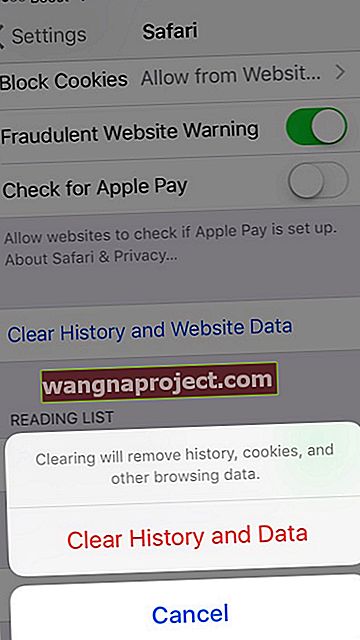
Изчистете кеша на Safari
След като изключите Safari на вашия iPhone или iPad, не забравяйте да почистите кеша и историята на Safari
За да почистите кеша на Safari на вашия iPhone или iPad
- Докоснете Настройки> Safari
- Превъртете надолу до Настройки и изберете Изчистване на историята и данните на уебсайта
- Потвърдете действието
- След като приключите, превъртете по-надолу в настройките на Safari и изберете Разширени
- Докоснете Данни за уебсайта
- Изчакайте да се попълни и натиснете Премахване на всички данни на уебсайта в долната част

- Върнете се в Настройки> Safari и включете и двете Блокиращи изскачащи прозорци и Предупреждение за измамни уебсайтове
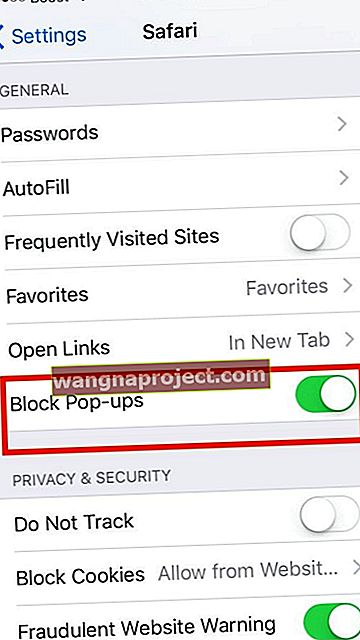
Ако сте на iOS 9.3 или по-нова версия, можете да използвате блокери на съдържание
Това са приложения на трети страни, които позволяват на Safari да блокира изскачащи прозорци и други неща като бисквитки, изображения и т.н.
Просто изтеглете всяко подходящо (блокиращо съдържание) приложение от App Store.
Сега отворете Настройки, след това Safari и Content Blocker - изберете настройките, които искате . 
Можете също да използвате повече от едно такова приложение.
Как да затворите досадни Safari изскачащи измами на Mac
Ако имате Safari 9.1 или по-нова версия, изпълнете следните стъпки:
Първо затворете нежелания изскачащ прозорец. Понякога изскачащият прозорец просто не изчезва - опитайте да затворите съответния раздел или ако това не помогне да затворите прозореца на Safari и да се отворите отново след няколко минути.
Ако имате Safari 9, изскачащият прозорец вероятно ще има отметка „Не показвай повече сигнали от тази уеб страница“ - щракнете върху него, преди да затворите изскачащия прозорец.
В противен случай затворете изскачащия прозорец, като натиснете комбинацията от клавиши Command + W, за да затворите раздела или прозореца.
Изскача колосална кутия. Натиснете клавиша за връщане и кутията и страницата трябва да се затворят.
Ако това не се случи, натиснете и задръжте Ctrl + W . Може да чуете повтарящи се предупредителни звуци. Докато държите тези клавиши, щракнете върху бутона OK в изскачащия прозорец. Ако се появи различен изскачащ прозорец, анулирайте както обикновено.
В случай, че все още не се затвори, последната инстанция би била да напуснете Safari принудително. Натиснете Command, Option, Esc - изберете Safari от прозорец, който се появява.
Щракнете върху „Принудително напускане“. Опитайте да отворите отново приложението, докато държите клавиша Shift и ще бъдете добре.
Новите инсталирания на Safari разполагат и с опцията за блокиране на изскачащи прозорци. Отворете браузъра си Safari.
След това кликнете върху Safari> Предпочитания за Safari> Изберете раздела Защита . Тук ще намерите опцията за блокиране на изскачащи прозорци .
Настройте го и това определено би трябвало да помогне за вашето сърфиране.
След това отидете до раздела Поверителност
- Под „ Бисквитки“ и данни за уебсайтове изберете „ Винаги блокирай“ или „ Разреши“ от уебсайтовете, които посещавам
- Под Уебсайт за използване на услуги за местоположение изберете Отказ без подканване или Подкана за всеки сайт веднъж на ден
- Поставете отметка в квадратчето до Помолете уебсайта да не ме проследява
И накрая, нека премахнем данните от уебсайта. Уверете се, че сте затворили злонамерената страница, преди да изпълните тази следваща стъпка .
В същия раздел за поверителност докоснете бутона Управление на данните на уебсайта. Това изброява всички уебсайтове, в които Safari съхранява данни.
Или изберете Премахване на всички или маркирайте отделни сайтове и натиснете Премахване. Може да се появи съобщение с молба да потвърдите премахването на данните от уебсайта, изберете Премахване сега, за да потвърдите.
Когато приключите, натиснете Готово.
Допълнителни съвети:
Актуализирайте софтуера си
Има причина софтуерът да получава редовни актуализации. Те поддържат вашата операционна система свежа и помага за решаването на проблеми със сигурността.
macOS и iOS също получават редовни актуализации и е силно препоръчително да ги наблюдавате, тъй като те често допринасят за подобряване на контрола ви върху изскачащите реклами.
Apple непрекъснато прилага кръпки за сигурност както към своя iOS, така и към macOS софтуера. Препоръчваме ви да поддържате устройството си актуализирано.
Премахнете ненужните разширения
За предпазливост помислете за премахване на неизползвани или неизвестни разширения. Това действие не се изисква за премахване на уеб страници с измама, но може да ви помогне да контролирате какво прави Safari.
Отворете Safari и от горното меню изберете Safari> Предпочитания> Разширения . Деинсталирайте всички разширения, които не използвате, не знаете или не сте сигурни, че се нуждаете, като щракнете върху бутона Деинсталиране.
Ако не сте сигурни какво да деинсталирате, деинсталирайте всички. Разширения не са необходими за нормална експлоатация и
Съвети за читатели 
- За Mac е добра идея да създадете прост HTML файл с това съдържание: Това е начална страница по подразбиране Това е начална страница по подразбиране Използвайте TextEdit или подобна програма за редактиране на текст и изберете File Menu> Save As. И го запазете като HTML документ. Плъзнете този документ в Safari във вашата Dock или вашата папка Applications. След това, вместо да отваря последната страница, тя отваря този текстов документ. Трябва бързо да затворите всички останали отворени прозорци, като щракнете върху бутона за затваряне, веднага след като Safari се отвори . Този текстов документ забавя стартирането на който и да е сайт със злонамерен софтуер достатъчно дълго, така че не му позволявате да отвори първото място!
- Изпробвайте 3D докосване на иконата на приложението Safari, изберете New Tab (или New Private Tab.), Което трябва да спре презареждането на изскачащото измамно съдържание - след това изтрийте този раздел с измамно съобщение върху него
- Първо отидете в Настройки> Профил на Apple ID> iCloud> и изключете Safari. Изберете да запазите на моя iPhone. След това включете самолетен режим. Едва след това отидете в Settings> Safari> Clear History and Website Data . След това изключете Самолетен режим и проверете дали Safari работи нормално.
- За хора, използващи Chrome, които виждат тази изскачаща измама
- 1. Отворете Chrome, след което докоснете трите точки за менюто
- 2. Докоснете История и след това докоснете Clear Browsing Data
- 3. Изберете от опциите, включително изчистване на историята на сърфирането; „Бисквитки“, данни за сайта; Кеширани изображения и файлове
- 4. Докоснете Clear Brows Data в долната част
- За по-нататъшна диагностика на това, което помага на вашия Mac, стартирайте EtreCheck и проверете неговия отчет, за да видите какво се случва
- Ако видите този изскачащ прозорец няколко пъти на един сайт, помислете дали да уведомите собствениците на сайта за него! Уведомете ги, че сесията ви е била отвлечена от изскачаща измама на Amazon, която направи браузъра на телефона ви неизползваем
- Приветстваме съвета на този потребител за appletoolbox - така че ако получите този досаден изскачащ прозорец, уведомете ни, за да го блокираме и да излезем от нашия сайт!